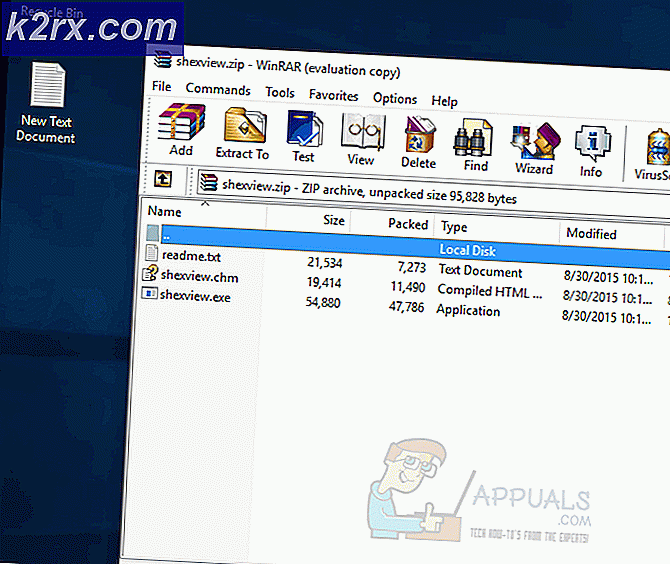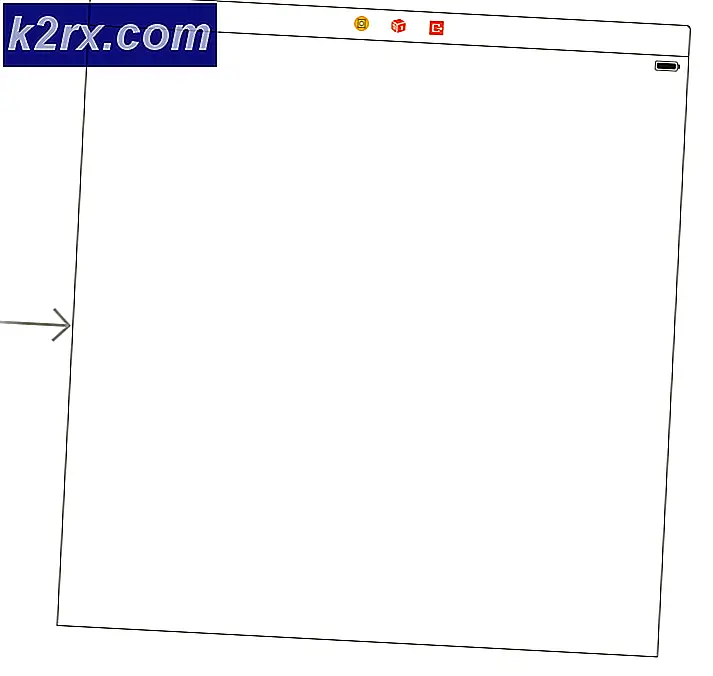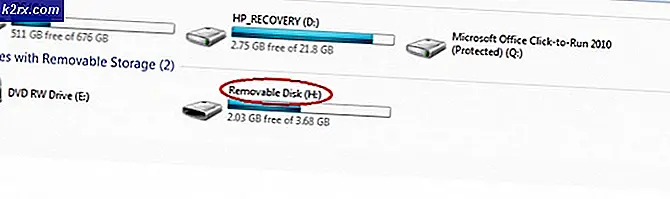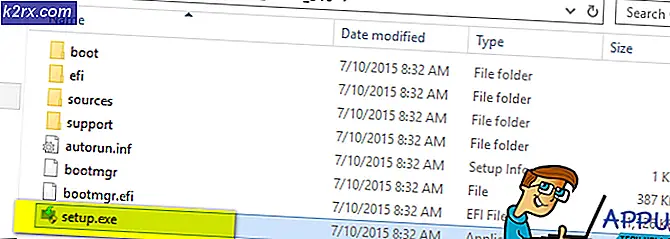Fix: Ett diskläsningsfel inträffade Windows 7, 8 och 10
Felmeddelandet En skivläsning har uppstått Fel är ett extremt fruktansvärt felmeddelande som visas så snart en dator startar upp och tillåter inte att en berörd dator startar upp i operativsystemet, vilket väsentligen låser användaren ur datorn. I sin fulla form, läser detta felmeddelande Ett skrivbordsläsningsfel har inträffat. Tryck på Ctrl + Alt + Del för att starta om. Intresserade användare är uppfyllda med A-skrivläsningsfelet har inträffat fel oavsett hur många gånger de startar om datorn eftersom det inte är något problem som kan lösas med en enkel omstart.
Felmeddelandet A-skivläsning har uppstått i felmeddelanden mot ett problem med datorns hårddisk eller problem under processen att läsa den här hårddisken. Den verkliga orsaken till det här problemet varierar dock från en drabbad dator till den andra och kan vara allt från en hårdvaruproblem till en mjukvaruproblem. Det är därför det inte finns någon uppsättning upplösning eller åtgärd för detta problem. Det finns dock en hel del olika lösningar som du kan prova för att försöka lösa problemet själv och följande är några av de mest effektiva:
Så går du till BIOS för att ändra Boot Order
Du måste veta hur du startar och ändrar startordningen eftersom det kommer att behövas för att utföra lösningarna nedan. Starta om datorn. Ange datorns BIOS-inställningar (eller UEFI) så snart den börjar. Nyckeln som du behöver trycka på för att komma in i dessa inställningar beror på tillverkaren av datorns moderkort och kan vara allt från Esc, Delete eller F2 till F8, F10 eller F12, vanligtvis F2. Detta visas på efterskärmen och den manual som levererades med ditt system. En snabb google-sökning frågar hur man skriver in bios följt av modellnummer kommer också att lista resultat. Navigera till Boot.
Lösning 1: Kontrollera om hårddisken har misslyckats eller misslyckats
En felaktig eller felaktig hårddisk kan också vara grunden till det här problemet. För att kontrollera om hårddisken misslyckas eller har misslyckats måste du: Gå hit och ladda ner en ISO-fil för Easy Recovery Essentials . Bränn ISO-filen till en CD / DVD eller en USB med MagicISO eller annan fri brännprogramvara. Sätt in media i den drabbade datorn, starta om den och starta sedan från media. Klicka på Automatiserad reparation . Klicka på Fortsätt .
Vänta på att den automatiska reparationen ska slutföras. När processen har uppnåtts kommer du att bli informerad om antingen din hårddisk eller RAM har misslyckats eller misslyckats. Om du upptäcker att din hårddisk verkligen har misslyckats eller misslyckats, ersätter den med en ny och sedan börjar om med en ny installation av Windows, ska du fixa omstart och välja rätt problem med startenheten.Lösning 2: Testa din RAM
Så märkligt som det kan låta har orsaken till A-skivläsningsfel uppstått problem i ditt fall kanske inte ens är fjärrrelaterad med din hårddisk och kan det vara en felaktig RAM-minne eller RAM-plats i stället. Eftersom det är fallet skulle det vara bäst om den första lösningen du försöker utföra är ett fullständigt icke destruktivt och uteslutande informativt test på datorns RAM. För att göra det måste du:
Gå hit och hämta en ISO-fil för versionen av MemTest86 + som är lämplig för din version av Windows operativsystemet.
Bränn ISO-filen till en CD / DVD eller USB.
Sätt in det startbara mediet i den berörda datorn, starta om det och starta sedan från media.
Kör ett diagnostiskt test på datorns RAM.
PRO TIPS: Om problemet är med din dator eller en bärbar dator, bör du försöka använda Reimage Plus-programvaran som kan skanna förvaret och ersätta korrupta och saknade filer. Detta fungerar i de flesta fall där problemet uppstått på grund av systemkorruption. Du kan ladda ner Reimage Plus genom att klicka härOm MemTest86 + hittar några fel under testet kan datorns RAM- eller RAM-kortplats (er) vara felaktiga. Eftersom det är fallet, försök att ersätta RAM-pinnar och sätta in dina nuvarande RAM-pinnar i olika RAM-slitsar för att avgöra var problemet ligger. När du har bestämt om problemet är en RAM-minne eller en RAM-kortplats, åtgärda problemet, och A-skivläsningsfelet har uppstått måste fel lösas.
Lösning 2: Kontrollera på din hårddisks IDE-kabel
IDE-kabeln är den breda ledningen som kopplar datorns hårddisk till datorns moderkort under huven. En lös eller defekt IDE-kabel, så sällan som den, kan också orsaka att A-skivläsningsfelet har inträffat fel inträffade. För att utesluta detta som en möjlighet, öppna helt enkelt datorns huva och kontrollera att IDE-kabeln är ordentligt fastsatt i båda ändarna. Du kan också ersätta IDE-kabeln helt om du tror att din nuvarande kan vara felaktig.
Lösning 3: Anslut hårddisken till en annan dator och kontrollera den
Felmeddelandet En skivläsning har uppstått Fel kan också förekomma när datorns hårddisk faktiskt är felaktig, vilket gör det omöjligt för datorn att läsa den. Att bestämma huruvida din hårddisk faktiskt är problemet är ganska enkelt - allt du behöver göra är att ta bort den drabbade datorns hårddisk, anslut den till en arbetsdator och starta upp den. Om datorn startar upp i operativsystemet framgångsrikt och inte visar felmeddelandet A-skivläsning har problemet uppstått i datorn. Om felmeddelandet kvarstår är hårddisken felaktig och måste bytas ut.
Lösning 4: Defrag din hårddisk
Även om chansen att den här lösningen faktiskt fixar A-skivläsningsfelet har uppstått, är det fel, det är fortfarande värt att ge ett skott. För att defragmentera hårddisken kopplar du den till en arbetsdator externt och använder sedan det inbyggda defragmenteringsverktyget som följer med Windows, eller skapar och använder en av de många tillgängliga cd-skivorna för att starta hårddisken. När hårddisken är defragged, försök att starta den och se om problemet kvarstår. Om problemet fortfarande finns, gå vidare till nästa lösning.
Prova inte den här lösningen om du har värdefulla data på hårddisken som du inte har säkerhetskopierat, eftersom defragmentering av en hårddisk kan resultera i förlust av data.
Lösning 5: Reparera din boot-sektor och master boot-posten
En annan orsak till att A-skivläsningsfelet har inträffat fel är en korrupt boot-sektor och / eller korrupt master boot-post. Om ett eller båda av dessa element är skadade är det som orsakar problemet i ditt fall, så kommer det enkelt att reparera dem och lösa problemet.
Sätt i en Windows installationsskiva i den berörda datorn, starta om den och starta sedan från skivan.
När du har startat från skivan och på menyn Windows Alternativ trycker du på R för att komma in i Recovery Console .
Ange administratörslösenordet för datorn.
Skriv chkdsk / r i kommandotolken och fortsätt bara med den här processen om kommandot upptäcker några fel eller problem.
Skriv nu följande kommandon i kommandotolken för Recovery Console, tryck på Enter efter att du har skrivit in var och en:
fixboot
fixmbr
Ta bort installationsskivan, starta om datorn och se om problemet fortfarande kvarstår.
Obs! Om du försöker lösa problemet genom att använda den här lösningen av Windows 7 eller Vista, använd kommandotolken Recovery Console, använd följande kommandon istället för fixboot och fixmbr :
bootrec / fixmbr
bootrec / fixboot
Lösning 6: Återställ din BIOS
I extremt sällsynta fall har återställandet av datorns BIOS lyckats fixa A-läsfelet inträffat fel för personer som tidigare har påverkats av det. För att komma åt datorns BIOS startar du om datorn och trycker på en viss tangent (beroende på tillverkarens moderkort) på den första skärmen som du ser när datorn startar upp. Leta efter ett alternativ som återställer hela BIOS till fabriksinställningen och använd sedan det här alternativet för att återställa BIOS. Du kan också ta bort det cirkulära CMOS-batteriet som finns i datorns moderkort i 5 minuter för att uppnå samma effekt.
PRO TIPS: Om problemet är med din dator eller en bärbar dator, bör du försöka använda Reimage Plus-programvaran som kan skanna förvaret och ersätta korrupta och saknade filer. Detta fungerar i de flesta fall där problemet uppstått på grund av systemkorruption. Du kan ladda ner Reimage Plus genom att klicka här